桌面文件夹误删怎么恢复这个问题一直困扰着许多新手用户,常常不知道如何解决,这个问题的原因是什么,很多小伙伴都不清楚,小编为此给大家整理关于桌面文件夹误删怎么恢复详细教程,感兴趣的快来看看吧。
推荐大家选择:嗨格式数据恢复大师(点击即可下载)免费下载扫描数据,支持文件、照片、视频、邮件、音频等1000+种。格式文件的恢复,更有电脑/笔记本、回收站、U盘、硬盘、移动硬盘、内存卡等各类存储设备数据丢失恢复。
1、 从回收站中恢复:首先,检查一下回收站中是否有你误删的文件夹。在桌面上右键单击回收站图标,选择“打开”,然后查看是否有你需要恢复的文件夹。如果有,右键单击文件夹,选择“还原”。
2、 使用系统还原:如果你在删除文件夹之前创建了系统还原点,你可以尝试使用系统还原来将电脑恢复到删除文件夹之前的状态。在Windows操作系统中,你可以通过以下方式执行系统还原:打开“控制面板”,然后选择“系统和安全”,再选择“系统”,在左侧面板中选择“系统保护”,然后点击“系统还原”。按照提示选择一个恢复点,然后点击“下一步”并按照指示完成系统还原过程。
3、 使用文件恢复软件:如果以上方法无法恢复文件夹,你可以尝试使用一些第三方文件恢复软件,如Recuva、EaseUS Data Recovery Wizard等。这些软件可以扫描你的电脑硬盘,查找被删除的文件夹并尝试恢复它们。请注意,在使用这些软件时,确保不要将恢复的文件保存到原来的位置,以防止覆盖原有的数据。
请记住,及时采取恢复措施可以提高成功恢复文件夹的机会。此外,定期备份文件和文件夹也是防止数据丢失的重要方法,可以考虑在将来遇到类似问题时使用备份文件来恢复数据。
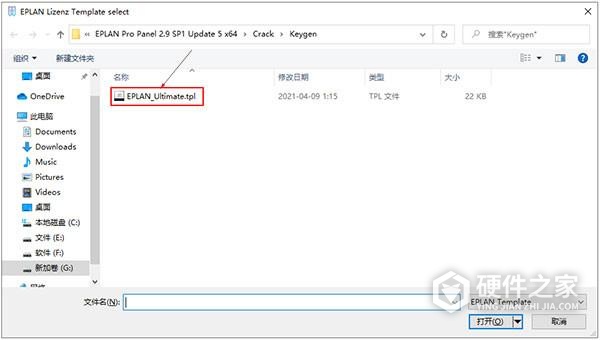
以上内容为大家详细总结介绍了桌面文件夹误删怎么恢复的具体使用教程,相信大家对这款软件的使用已经有所了解了,这款软件在其他功能方面也有很多使用技巧,又遇到任何不会的地方,本站都有详细教程,很好的帮助到大家。